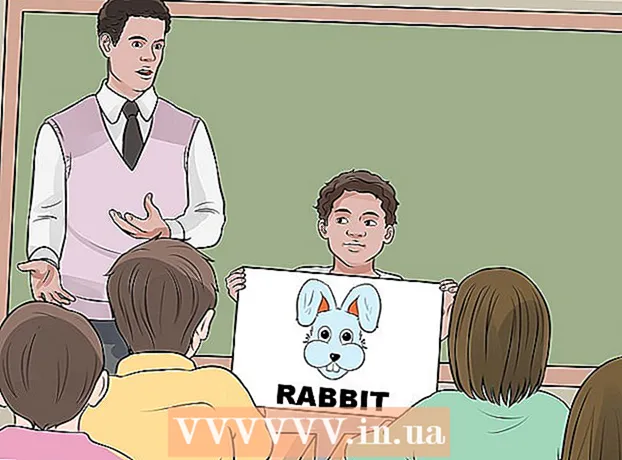Forfatter:
Roger Morrison
Oprettelsesdato:
28 September 2021
Opdateringsdato:
1 Juli 2024

Indhold
Download af alle bits og bytes i et spil tager meget længere tid end at downloade, for eksempel en wikiHow-artikel. Så din Xbox tager et stykke tid at downloade dit spil, og dette kan forstyrre din forbindelse i et afgørende øjeblik call of Duty. For at forhindre dette kan du indstille din Xbox til at downloade spil, når du slukker for din konsol.
At træde
Metode 1 af 3: Xbox One
 Gå til startskærmen. Dette er hovedmenuen på din Xbox, og det første du ser, når du tænder konsollen. For at åbne startskærmen skal du trykke på den midterste X-knap på din controller og vælge "Gå hjem".
Gå til startskærmen. Dette er hovedmenuen på din Xbox, og det første du ser, når du tænder konsollen. For at åbne startskærmen skal du trykke på den midterste X-knap på din controller og vælge "Gå hjem".  Tryk på menuknappen på din controller. Dette er den lille knap i højre side af din controller.
Tryk på menuknappen på din controller. Dette er den lille knap i højre side af din controller. 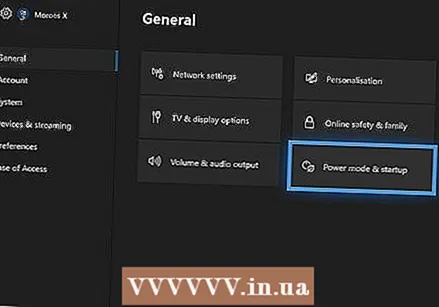 Find indstillingen "Strømtilstand og start" i indstillingsmenuen. Klik på "Indstillinger" → "Strømtilstand og start op". Her kan du indstille din Xbox til at gå i standby, når du slukker for den. Derefter finder den automatisk og fuldfører downloads og opdateringer.
Find indstillingen "Strømtilstand og start" i indstillingsmenuen. Klik på "Indstillinger" → "Strømtilstand og start op". Her kan du indstille din Xbox til at gå i standby, når du slukker for den. Derefter finder den automatisk og fuldfører downloads og opdateringer. 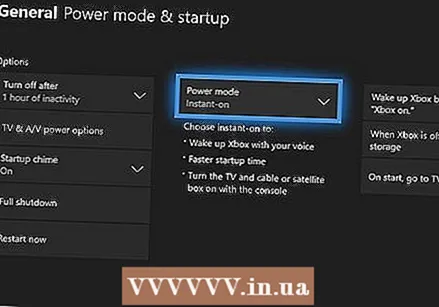 Vælg "Standbytilstand". På denne måde forbliver din Xbox altid i standbytilstand, så den kan fuldføre downloads, når du lukker den.
Vælg "Standbytilstand". På denne måde forbliver din Xbox altid i standbytilstand, så den kan fuldføre downloads, når du lukker den.
Metode 2 af 3: Xbox 360
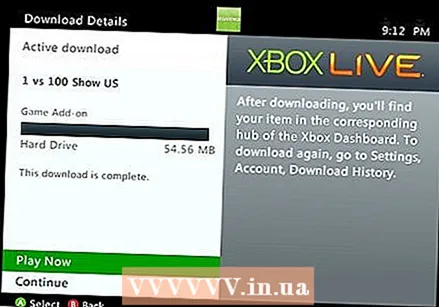 Komplet ventende downloads ved at slå din Xbox fra til strømbesparende tilstand. Xbox 360 kan kun fuldføre downloads, når systemet er tændt. Dette tændes automatisk, så hvis du starter en download og derefter slukker for din Xbox, fortsætter spillet med at downloade.
Komplet ventende downloads ved at slå din Xbox fra til strømbesparende tilstand. Xbox 360 kan kun fuldføre downloads, når systemet er tændt. Dette tændes automatisk, så hvis du starter en download og derefter slukker for din Xbox, fortsætter spillet med at downloade. - Med følgende trin kan du tænde for strømbesparelsestilstand, hvis du mener, at den er slået fra.
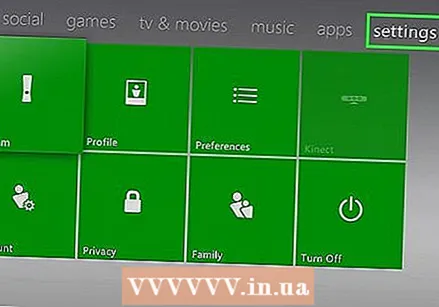 Tryk på den midterste X-knap, og vælg "Indstillinger". Du kan gøre dette på enhver skærm.
Tryk på den midterste X-knap, og vælg "Indstillinger". Du kan gøre dette på enhver skærm. 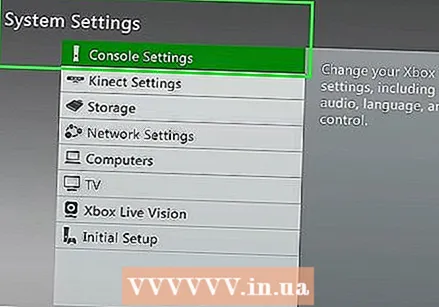 Vælg "Systemindstillinger" og derefter "Konsolindstillinger". Her kan du justere energitilstanden.
Vælg "Systemindstillinger" og derefter "Konsolindstillinger". Her kan du justere energitilstanden. 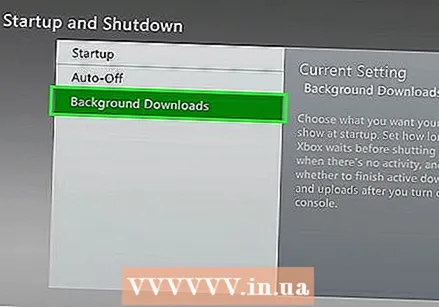 Gå til "Baggrundsdownloads" og sørg for, at den er tændt. Disse findes i afsnittet "Opstart og nedlukning" i indstillingerne. Dine downloads afsluttes nu i baggrunden.
Gå til "Baggrundsdownloads" og sørg for, at den er tændt. Disse findes i afsnittet "Opstart og nedlukning" i indstillingerne. Dine downloads afsluttes nu i baggrunden.
Metode 3 af 3: Xbox
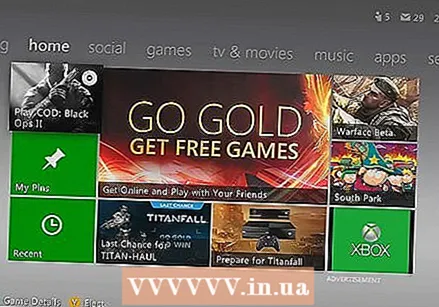 Gå til Xbox Dashboard. Vælg "Hjem" i øverste højre hjørne.
Gå til Xbox Dashboard. Vælg "Hjem" i øverste højre hjørne. 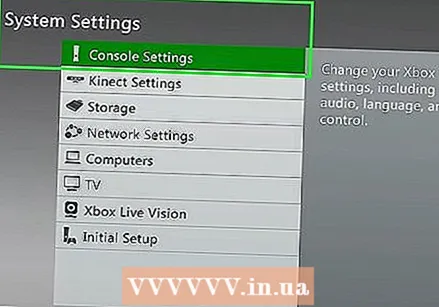 Vælg "Systemindstillinger" i rullemenuen.
Vælg "Systemindstillinger" i rullemenuen.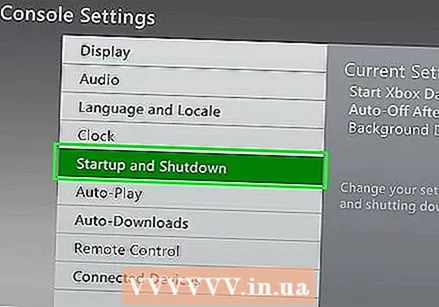 Gå til afsnittet "Opstart og nedlukning". Du vil nu se mulighederne for at lukke din Xbox ned, hvilket giver dig mulighed for blandt andet at aktivere baggrundsdownloads.
Gå til afsnittet "Opstart og nedlukning". Du vil nu se mulighederne for at lukke din Xbox ned, hvilket giver dig mulighed for blandt andet at aktivere baggrundsdownloads. 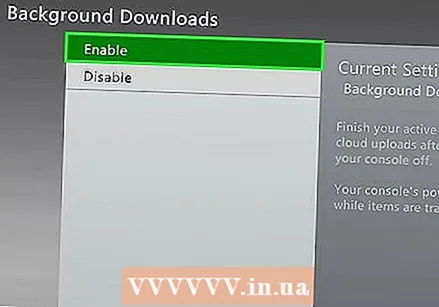 Vælg indstillingen "Download, når Xbox er slukket".
Vælg indstillingen "Download, når Xbox er slukket".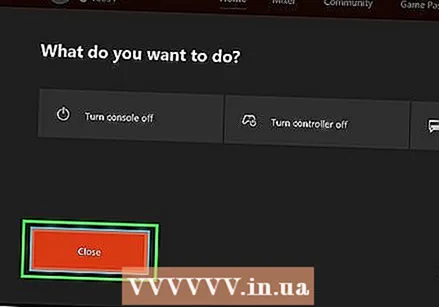 Sluk for din Xbox, når du er færdig med at spille.
Sluk for din Xbox, når du er færdig med at spille.- Din Xbox slukkes nu ikke helt, og tænd / sluk-knappen blinker.
- Dit spil downloades nu med ca. 1/4 normal hastighed.